多半径倒圆角即可变倒圆角,是在同一条边链上的不同位置,设置不同的圆角半径值,以产生变化圆角的效果,其应用最为频繁。2)打开选项卡,在如图6-8所示收集栏中右键单击添加半径为“15.00”的圆角,模型倒角棱边显示如图6-9所示。注1:当只有两个半径值时,不显示倒圆角上的小圆圈,只能使用前一种方法。......
2025-09-29
环形折弯特征将实体、非实体曲面或基准曲线转换成环形(旋转)形状。例如,可以使用此功能从平整几何创建汽车轮胎,或绕旋转几何(如瓶子)包络徽标。用于定义环形折弯特征的强制参数有轮廓截面、中性平面的折弯半径以及折弯几何。可选参数有法向曲线截面和非标准曲线折弯选项。
【轮廓截面】:定义旋转几何的轮廓截面。
【折弯半径】:设置坐标系原点到折弯轴之间的距离。
【法向参照截面】:定义垂直于中性平面的曲面折弯后的方向。平整状态下垂直于中性平面的所有曲面在折弯后都会垂直于轮廓曲面。如果轮廓截面具有高曲率区域或轮廓截面不相切,则会出现问题。平整状态下垂直于中性平面的曲面在折弯后会包含不良几何或者无法折弯,因为折弯变换会生成重叠几何(例如载重轮胎锐边)。可以应用【法向参照截面】将这些曲面设置为垂直于参照曲面,而不是垂直于轮廓曲面。
【曲线折弯】:设置曲线上的点到具有弯曲轮廓的折弯轮廓截面的距离。
【环形折弯】控制板的具体介绍如图6-73所示。
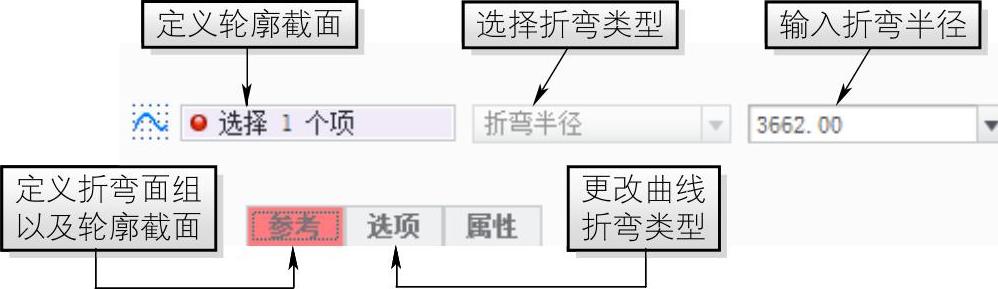
图6-73 【环形折弯】控制板
创建环形折弯的具体步骤如下:
打开源文件第6章∣6-4.prt,模型特征如图6-74所示。
1)打开【工程】组选项卡并选择【环形折弯】选项,如图6-75所示,系统弹出环形折弯控制板。
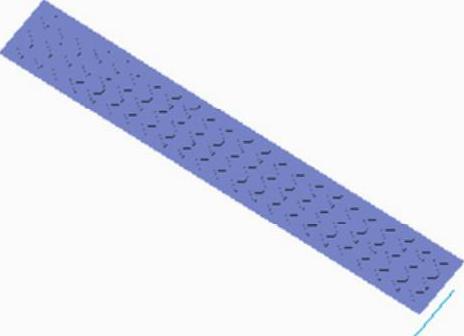
图6-74 模型特征
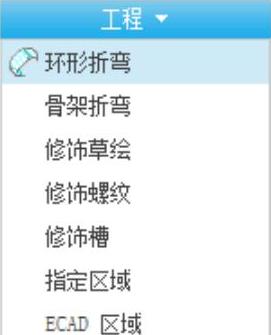
图6-75 【工程】组选项卡
2)单击【参考】选项卡中的【面组】收集栏,如图6-76所示,选择绘图区内的拉伸曲面作为环形折弯面组,单击【定义】按钮,打开【草绘】对话框并选择【RIGHT】面作为草绘基准面。
3)单击【草绘】对话框中的【草绘】按钮激活草绘器并进入草绘界面,运用【快速设置栏】中的【草绘视图】按钮 ,或者单击【设置】组中的【草绘视图】按钮
,或者单击【设置】组中的【草绘视图】按钮 ,使得草绘平面与屏幕平行。
,使得草绘平面与屏幕平行。
4)运用【弧】命令绘制如图6-77所示的曲线,单击【基准】组中的【坐标系】按钮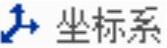 ,为其添加坐标系,单击【确定】按钮
,为其添加坐标系,单击【确定】按钮 完成轮廓截面的绘制。
完成轮廓截面的绘制。
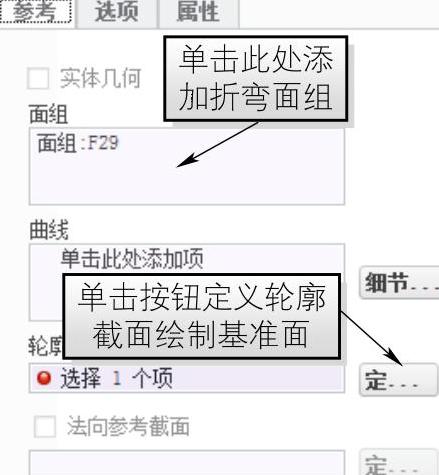
图6-76 【参考】选项卡(https://www.chuimin.cn)
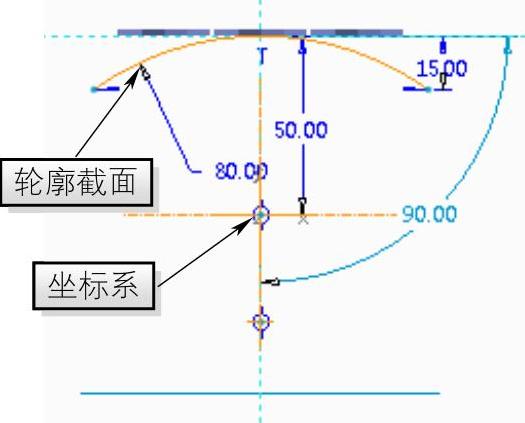
图6-77 轮廓截面
5)在【环形折弯】控制板中输入折弯半径为“150.00”并按Enter键确认,单击【应用】按钮 形成如图6-78所示的特征。
形成如图6-78所示的特征。
6)在模型树中右击上步创建的【环形折弯1】特征,单击右键快捷菜单中的【编辑定义】选项,重新打开【环形折弯】控制板,更改环形折弯类型为【折弯轴】,单击界面中的轴【A-1】,单击【应用】按钮 创建轴环形折弯特征,如图6-79所示。
创建轴环形折弯特征,如图6-79所示。
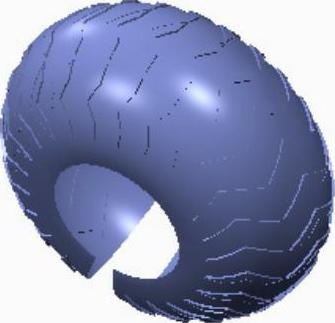
图6-78 固定半径环形折弯
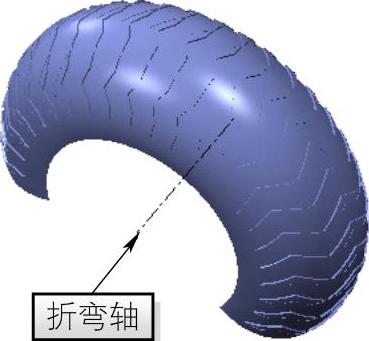
图6-79 轴环形折弯
7)右击模型树中的【环形折弯1】并单击【编辑定义】选项,重新打开【环形折弯】控制板,更改环形折弯类型为【360°折弯】,单击曲面两端的基准平面定义折弯长度,如图6-80所示,单击【应用】按钮 创建如图6-81所示的360°折弯特征。
创建如图6-81所示的360°折弯特征。
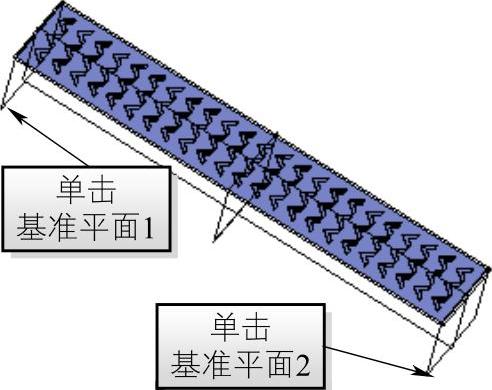
图6-80 定义折弯长度

图6-81 360°折弯
注:定义坐标系时,坐标系与轮廓截面的位置直接影响到环形折弯的截面形状,若将上例中的坐标系移至圆弧之上,则形成如图6-82所示特征;若坐标系与轮廓截面的距离过大,系统会弹出如图6-83所示【重新生成失败】对话框,说明环形折弯特征创建失败。

图6-82 环形折弯
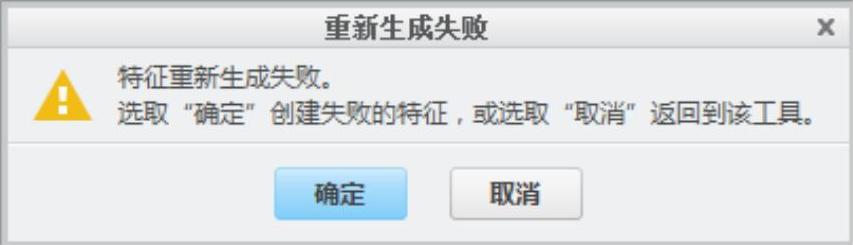
图6-83 【重新生成失败】对话框
相关文章

多半径倒圆角即可变倒圆角,是在同一条边链上的不同位置,设置不同的圆角半径值,以产生变化圆角的效果,其应用最为频繁。2)打开选项卡,在如图6-8所示收集栏中右键单击添加半径为“15.00”的圆角,模型倒角棱边显示如图6-9所示。注1:当只有两个半径值时,不显示倒圆角上的小圆圈,只能使用前一种方法。......
2025-09-29

通过PX Developer的监视工具可以对过程CPU的程序进行监视和操作。监视工具与QnPHCPU进行通信,对标签数据进行监视和控制。图11-73 监视工具下的3种模式表11-12 3种工作模式的具体说明操作时,指定用户名和密码进行模式的更改。图11-77 添加用户名和权限设置控制面板设定PX Developer监视工具具有控制面板的功能,1个画面内可以显示8个监视面板。3)按照表11-13设定需要监控的趋势曲线。......
2025-09-29

将泥团铺于玻璃板上,压延成约30 mm厚的泥饼,用直径45 mm的铁环切取5块,保存于恒温器中备用。最好用双合金属模印制泥球,这样单重和尺寸一致。把盛砂杯放在中心轴压板上,用左手握住压杆,右手旋开制动螺丝,让中心轴慢慢下降,直至不再下降为止。若下沉的深度小于10 mm则表示含水率低于液限,应将试样取出,置于调泥皿中,加入少量水重新调和,重新进行实验。......
2025-09-29

创建一般基准点时,单击选项卡组中的按钮,系统弹出对话框,如图2-1所示。2)在顶面上创建PNT0基准点,即在顶面任意点处单击,则顶面上出现一个主控制点和两个定位控制点,如图2-3所示。图2-10 曲面偏移基准点图2-11 输入参数......
2025-09-29

Step1.选择下拉菜单命令,系统弹出“创建刀具”对话框。Step2.在如图7.2.10所示的“创建刀具”对话框的下拉列表中选择选项,在区域中单击OD_80_L按钮,在区域的下拉列表中选择选项,采用系统默认的名称,单击按钮,系统弹出“车刀-标准”对话框。图7.2.10 “创建刀具”对话框图7.2.11 “车刀-标准”对话框图7.2.11所示的“车刀-标准”对话框中的各选项卡说明如下。图7.2.12 “夹持器”选项卡图7.2.13 显示刀具......
2025-09-29

口令登录功能是为了禁止从外围设备对Q系列CPU中的程序、注释等数据进行读出和写入。2)弹出口令登录对话框后,需要设定口令、登陆条件,如图8-13所示。3)解除口令登录时,点击“在线”→“口令登记”→“取消”的菜单。4)注意事项:①仅程序、软元件注释和软元件初始值可以进行口令登录。③请将登录的口令记录下来并认真保管。④系统保护功能除了口令登录功能外,还有远程口令功能。......
2025-09-29

执行在线模块更换时,需确保PLC以外的系统不会发生故障,而且有必要将执行在线模块更换的模块的外部电源切断,以保证人身安全。在线模块更换功能可以应用于过程控制系统和冗余系统,本节仅涉及冗余系统的在线模块更换,关于过程控制系统的在线模块更换功能,请参考三菱电机过程控制CPU用户手册。注意,安装在冗余系统的控制系统主基板上的网络模块不能进行在线模块更换。......
2025-09-29

建立操作机构仿真模型的最简便的方法是从常用的三维实体造型软件中导入,如从SolidWorks、UG和Pro/E等建立的实体模型完整地导入到ADAMS软件,中间文件格式最好的是Parasolid,以*.x_t和*.xmt_txt文件名导入,断路器操作机构的结构比较复杂。考虑到所关心的问题和仿真的方便,对其作适当简化,将从UG等三维软件导入的低压塑壳断路器操作机构和触头系统的模型进行了删减,在ADAMS/View中重新建立了关键构件的模型,其主要由连杆机构组成。......
2025-09-29
相关推荐